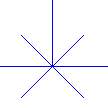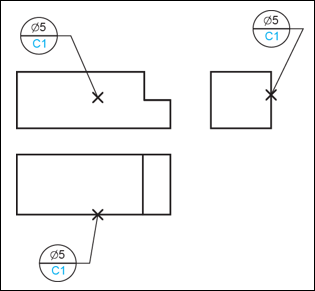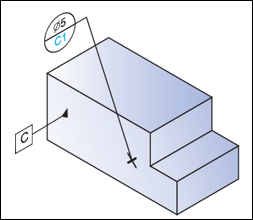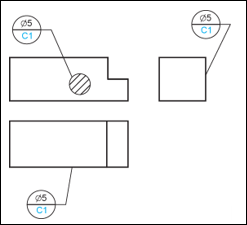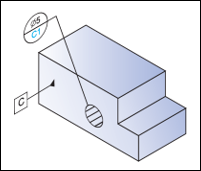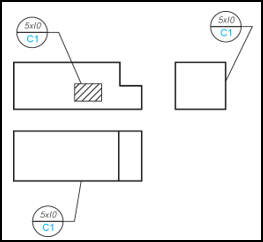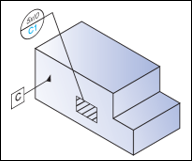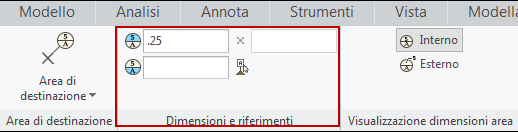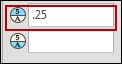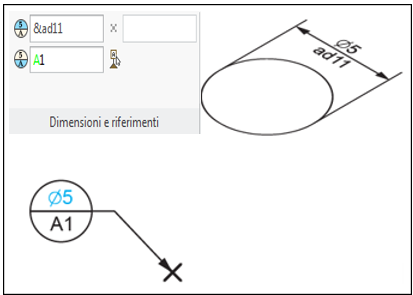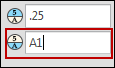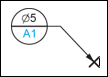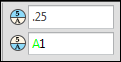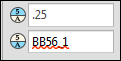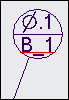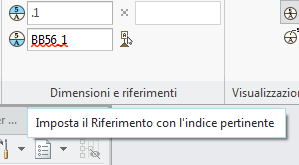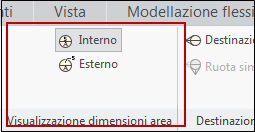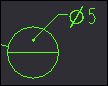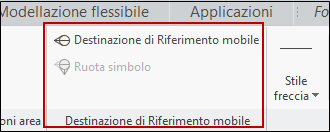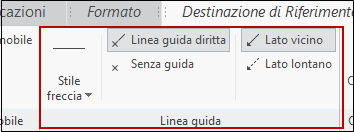Scheda della barra multifunzione Destinazione di Riferimento
Destinazione di riferimento (Datum Target) è una scheda della barra multifunzione contestuale visualizzata quando posizionate una destinazione di Riferimento appena creata o selezionate una destinazione di Riferimento esistente. Nella scheda della barra multifunzione Destinazione di Riferimento (Datum Target) sono elencate tutte le proprietà definite della destinazione di Riferimento selezionata. È possibile utilizzare i comandi di altri gruppi per modificare le proprietà della destinazione di Riferimento selezionata.
Di seguito sono riportati i gruppi disponibili nella scheda della barra multifunzione Destinazione di riferimento (Datum Target).
• Riferimenti (References)
I comandi nel gruppo Riferimento (Reference) consentono di controllare i riferimenti utilizzati per creare il simbolo di destinazione di Riferimento.
Fate clic sul comando Riferimento (Reference). Viene visualizzata la finestra di dialogo Riferimenti (References). La finestra di dialogo riporta i dettagli dei riferimenti utilizzati per creare la destinazione di Riferimento selezionata. È possibile modificare i riferimenti della destinazione di Riferimento selezionata.
• Area di destinazione (Target Area)
I comandi nel gruppo Area di destinazione (Target Area) consentono di controllare il tipo di area di destinazione da utilizzare per la destinazione di Riferimento selezionata.
Visualizza l'area di destinazione precedentemente utilizzata per creare la destinazione di Riferimento. È possibile specificare l'area di destinazione come Punto (Point), Circolare (Circular), Rettangolare (Rectangular) o Nessuno (None). Il simbolo dell'area di destinazione specificato viene visualizzato in corrispondenza del punto di attacco della destinazione di Riferimento selezionata.
◦ Punto (Point)
Quando viene creato un nuovo simbolo di destinazione di Riferimento in una parte o un disegno, l'opzione Punto (Point) viene utilizzata per default nell'elenco Area di destinazione (Target Area). Quando questa opzione è selezionata, la croce a forma di x viene visualizzata nella posizione del punto di attacco.
Nel disegno, la croce a forma di x viene visualizzata nel piano.
In modalità parte e assieme, quando il punto di attacco di un simbolo di destinazione di Riferimento viene definito su un punto di una superficie piana, la croce a forma di x viene visualizzata sul piano della faccia planare selezionata. In tutti gli altri casi, la croce a forma di x viene visualizzata sul piano di annotazione.
◦ Cerchio (Circle)
Quando è selezionata l'opzione circolare, viene visualizzato il cerchio campito che descrive l'area di destinazione. La dimensione del cerchio viene definita tramite la casella di modifica della larghezza disponibile nel gruppo Dimensioni e riferimenti (Size & Reference). Il centro del cerchio si trova nella posizione del punto di attacco. Nel disegno, l'area di destinazione circolare viene visualizzata soltanto nelle viste in cui questa si trova nel piano. In caso contrario, l'area di destinazione circolare non viene visualizzata.
L'area circolare situata sulla faccia del modello frontale viene visualizzata solo quando la faccia si trova nel piano della vista (vista frontale). Nelle viste superiore e laterale, l'area di destinazione non viene visualizzata, poiché non si trova nel piano della vista.
In modalità parte o assieme, quando il punto di attacco del simbolo di destinazione di Riferimento viene definito sulla superficie piana, il cerchio dell'area di destinazione viene visualizzato sulla superficie piana. In tutti gli altri casi, il cerchio viene visualizzato sul piano di annotazione.
◦ Rettangolo (Rectangle)
Quando è selezionata questa opzione, viene visualizzato il cerchio campito che descrive l'area di destinazione. La dimensione del cerchio viene definita tramite la casella di modifica della larghezza disponibile nel gruppo Dimensioni e riferimenti (Size & Reference). Il centro del rettangolo dell'area di destinazione si trova nella posizione del punto di attacco.
Nel disegno, l'area di destinazione rettangolare viene visualizzata soltanto nelle viste in cui questa si trova nel piano. In caso contrario, l'area di destinazione rettangolare non viene visualizzata.
In modalità parte e assieme, quando il punto di attacco del simbolo di destinazione di Riferimento si trova sul punto della superficie, il rettangolo dell'area di destinazione viene visualizzato sul piano della faccia planare selezionata. In tutti gli altri casi, il rettangolo viene visualizzato sul piano di annotazione.
◦ Nessuna (None)
Quando questa opzione è selezionata, l'area di destinazione non è indicata. La linea guida collega direttamente il punto di attacco al quadro della destinazione di Riferimento.
• Dimensioni e riferimenti (Size & References)
I comandi nel gruppo Dimensioni e riferimenti (Size & References) consentono di controllare le dimensioni dell'area di destinazione associata e i riferimenti per la destinazione di Riferimento selezionata.
È possibile specificare i valori numerici di larghezza e altezza nelle caselle per definire la dimensione dell'area di destinazione. I valori immessi in queste caselle vengono visualizzati nel compartimento superiore del simbolo di destinazione di Riferimento.
Inoltre in queste caselle è possibile specificare i callout della quota preceduti dal carattere &. Il callout della quota viene utilizzato come definizione del parametro e viene determinato il valore della quota di riferimento. Questo valore della quota viene visualizzato nel simbolo di destinazione di Riferimento.
Queste caselle di valori diventano disponibili in base al tipo di area di destinazione specificato. Per l'area di destinazione Punto (Point) e Circolare (Circular) è possibile specificare solo il valore della larghezza, che viene visualizzato nel compartimento superiore del simbolo di destinazione di Riferimento con il segno del diametro. Allo stesso modo, per le aree di destinazione Rettangolo (Rectangle) e Nessuno (None) è possibile specificare entrambi i valori di larghezza e altezza, separati dal simbolo x nel compartimento superiore del simbolo di destinazione di Riferimento.
Nella casella Riferimento (Datum Reference), è possibile specificare la stringa di Riferimento che contiene il nome del Riferimento seguito dall'indice. È inoltre possibile fare clic e selezionare un Riferimento esistente nell'assieme, nella parte o nel disegno corrente.
Quando la stringa di Riferimento viene definita nella casella di modifica, viene analizzata al fine di estrarre il nome del Riferimento e definire una corrispondenza tra il nome del Riferimento e i dati del modello.
Durante l'analisi, ogni sequenza continua costituita da caratteri A…Z, numeri 0…9 e tratti di sottolineatura ( _ ) viene determinata nella stringa immessa. Ogni sequenza di questo tipo viene considerata un candidato per il nome del Riferimento esistente nel modello. A tale sequenza di caratteri viene fatto riferimento come sottostringa di Riferimento.
Ad esempio, nella stringa di Riferimento visualizzata, viene determinata la sottostringa di Riferimento A con una singola lettera.
Per la sottostringa di Riferimento, la ricerca viene eseguita nel modello per rilevare il Riferimento esistente con lo stesso nome definito nella sottostringa. Quando viene trovato un Riferimento esistente con il nome corrispondente alla sottostringa rilevata, viene definita la corrispondenza parametrica tra il Riferimento nel modello e la sottostringa di Riferimento utilizzata per la definizione della destinazione di Riferimento. Quando viene definita la corrispondenza parametrica tra il Riferimento nel modello e la sottostringa di Riferimento, la sottostringa nella casella di modifica del Riferimento viene evidenziata in verde.
Una volta definita, la corrispondenza parametrica consente di aggiornare automaticamente la destinazione di Riferimento se viene aggiornato il nome del Riferimento citato nella destinazione di Riferimento. Quando l'indicatore di Riferimento A nel modello viene rinominato in C, il simbolo di destinazione di Riferimento viene automaticamente aggiornato, poiché la sottostringa di Riferimento digitata presenta una corrispondenza con i dati del modello. Il Riferimento aggiornato viene visualizzato nel simbolo di destinazione di Riferimento ed è disponibile nella casella di modifica del Riferimento.
Quando il Riferimento definito per il simbolo di destinazione di Riferimento corrente viene considerato sintatticamente o semanticamente errato, viene evidenziato sotto forma di una linea rossa ondulata.
Il simbolo di destinazione di Riferimento semanticamente errato viene evidenziato nell'area grafica
Quando viene selezionata la casella di modifica contenente la stringa errata sottolineata con la linea rossa ondulata, viene resa disponibile una descrizione.
• Visualizzazione dimensioni area (Area Size Display)
I comandi nel gruppo Visualizzazione dimensioni area (Area Size Display) consentono di definire la posizione delle dimensioni dell'area di destinazione definite nelle caselle di larghezza e altezza nel gruppo Dimensioni e riferimenti (Size & References).
◦ Fate clic sul pulsante Interno (Inside) per definire le dimensioni dell'area di destinazione nel compartimento superiore del simbolo di destinazione di Riferimento. L'opzione è selezionata per default per ogni simbolo di destinazione di Riferimento appena creato.
◦ Fate clic su Esterno (Outside) per definire le dimensioni dell'area di destinazione al di fuori del simbolo di destinazione di Riferimento. Le dimensioni dell'area di destinazione vengono visualizzate con una linea guida separata collegata al centro del compartimento superiore del simbolo di destinazione di Riferimento.
• Destinazione di Riferimento mobile (Movable Datum Target)
I comandi nel gruppo Destinazione di Riferimento mobile (Movable Datum Target) consentono di spostare il simbolo di destinazione di Riferimento.
Quando fate clic su Destinazione di Riferimento mobile (Movable Datum Target), il simbolo di destinazione di Riferimento selezionato viene visualizzato come simbolo mobile con la punta attaccata al punto finale della linea guida, anziché come simbolo di destinazione di Riferimento convenzionale. Per default, il simbolo di destinazione di Riferimento mobile è visualizzato orizzontalmente attaccato al punto finale della linea guida o al punto finale del gomito se il gomito della linea guida è disponibile. Ruota simbolo (Rotate Symbol) è attivo solo dopo aver fatto clic su Destinazione di Riferimento mobile (Movable Datum Target). Fate clic su Ruota simbolo (Rotate Symbol) per ruotare il simbolo di destinazione di Riferimento mobile di 90 gradi, intorno alla punta, in senso orario.
L'orientamento iniziale del simbolo di destinazione di Riferimento dipende dall'orientamento della linea guida. L'orientamento del simbolo viene scelto per mantenere l'angolo ottuso tra la linea guida e il simbolo.
Poiché la rotazione del simbolo viene eseguita intorno alla punta del simbolo attaccata alla linea guida o al gomito, la linea guida e il gomito rimangono invariati durante l'inversione del simbolo di destinazione di Riferimento mobile.
Fate clic sul pulsante Destinazione di Riferimento mobile (Movable Datum Target) attivo per visualizzare il simbolo di destinazione di Riferimento selezionato come simbolo di destinazione di Riferimento convenzionale, anziché come simbolo mobile.
|  Per il simbolo di destinazione di Riferimento senza una linea guida, il simbolo mobile viene visualizzato con la punta nella posizione del simbolo di destinazione di Riferimento selezionato. |
• Linea guida (Leader)
I comandi in questo gruppo consentono di controllare la visualizzazione della linea guida per il simbolo di destinazione di Riferimento selezionato.
◦ Stile freccia (Arrow Style) - L'elenco fornisce le opzioni per scegliere lo stile delle frecce per le linee guida del simbolo di destinazione di Riferimento corrente. L'elenco Stile freccia (Arrow Style) è attivato per i simboli di destinazione di Riferimento con linee guida. Se viene selezionata l'opzione Senza guida (No Leader), l'elenco non è disponibile. Un elenco simile è disponibile nella scheda Formato (Format) e le stesse opzioni sono disponibili nell'elenco. Quando viene creato un nuovo simbolo di destinazione di Riferimento, l'opzione Nessuno (None) è selezionata per default per Stile freccia (Arrow Style), indipendentemente dal tipo di Area di destinazione (Target Area).
◦ Linea guida dritta (Straight Leader) - Quando questa opzione è selezionata, viene visualizzata la linea guida dritta senza gomito che collega il simbolo di destinazione di Riferimento alla destinazione. Quando non viene utilizzata la linea guida dritta, la linea guida viene orientata lungo la linea virtuale che collega il punto o il centro dell'area di destinazione (per l'area di destinazione rettangolare e circolare) con il centro del quadro della destinazione di Riferimento.
◦ Senza guida (No Leader) - Quando questa opzione è selezionata, la linea guida non viene visualizzata. Tuttavia, l'area di destinazione selezionata è comunque disponibile nel punto di attacco. Il simbolo di destinazione di Riferimento non può pertanto essere considerato non attaccato.
◦ Lato vicino (Near-Side) - Questa opzione consente di utilizzare una linea continua per la linea guida, a indicare l'applicazione del simbolo di destinazione di Riferimento al lato vicino (visibile) della superficie a cui è attaccato il simbolo di destinazione di Riferimento.
◦ Lato lontano (Far-Side) - Questa opzione consente di utilizzare una linea tratteggiata per la linea guida. Consente di applicare il simbolo di destinazione di Riferimento al lato più lontano della superficie a cui è attaccato il simbolo di destinazione di Riferimento.
| • È possibile utilizzare le opzioni Lato vicino (Near-Side) e Lato lontano (Far-Side) solo quando lo stile della linea guida del simbolo di destinazione di Riferimento selezionato è impostato su Linea guida gomito (Elbow Leader) o Linea guida dritta (Straight Leader). Se utilizzate l'opzione Lato lontano (Far-Side) per un simbolo di destinazione di Riferimento con lo stile Linea guida gomito (Elbow Leader) selezionato per la linea guida, il gomito viene visualizzato come linea continua e la linea guida viene visualizzata come linea tratteggiata. • Poiché l'applicazione del simbolo di destinazione di Riferimento viene visualizzata modificando lo stile della linea guida, i comandi Lato vicino (Near-Side) e Lato lontano (Far-Side) vengono attivati solo quando è selezionata l'opzione Linea guida dritta (Straight Leader). Se è selezionata l'opzione Senza guida (No Leader), i comandi Lato vicino (Near-Side) e Lato lontano (Far-Side) non sono disponibili. |
• Opzioni (Options)
I comandi in questo gruppo consentono di controllare le dipendenze del simbolo di destinazione di Riferimento guidato da modello visualizzate nel disegno.
Il gruppo Dipendenze (Dependencies), disponibile nel pannello, consente di controllare la posizione delle destinazioni di Riferimento guidate da modello esposte nel disegno.
◦ Posizionamento (Placement Position) - È possibile impostare il posizionamento del simbolo di destinazione di Riferimento guidato da modello selezionato come Guidato da modello (Driven by model).
◦ Attacco (Attachment) - È possibile impostare il punto di attacco del simbolo di destinazione di Riferimento guidato da modello selezionato come Riferimenti guidati da modello (References driven by model) o Punti di attacco guidati da modello (Attach point(s) driven by model).
◦ Designazione (Designation) - Consente di designare gli elementi di annotazione come caratteristiche di controllo.
Le caratteristiche di controllo, come gli elementi del modello, acquisiscono e comunicano la finalità di progettazione e informazioni critiche sul prodotto necessarie nella fabbricazione. Le caratteristiche di controllo consentono non solo di individuare e riutilizzare i dati del modello, bensì sono utili nella fase di pianificazione poiché potete accedere alle informazioni relative alle decisioni di fabbricazione senza dovere aprire i modelli in Creo Parametric o in altri sistemi CAD per verificare i dati del modello. Dopo il Check-In dei modelli Creo Parametric con gli elementi di annotazione designati come caratteristiche di controllo in Windchill, MPMLink in Windchill accede agli elementi di annotazione designati. Di conseguenza, potete designare elementi di annotazione come caratteristiche di controllo in base ai requisiti di fabbricazione e di lavorazione. Il gruppo fornisce i controlli riportati di seguito.
◦ Casella di controllo Designa (Designate)
◦ Casella di controllo Caratteristiche di controllo (Control Characteristics)
|  i comandi nel gruppo Dipendenze (Dependencies) sono disponibili solo per i simboli di destinazione di Riferimento propagati al disegno dal modello. Dipendenze (Dependencies) non è disponibile per i simboli di destinazione di Riferimento creati nel disegno |
• Simboli (Symbols)
Il comando in questo gruppo consente di accedere alla raccolta di simboli. È possibile aggiungere simboli della raccolta di simboli nella casella di testo per l'immissione dei componenti visualizzati come compartimenti del simbolo di destinazione di Riferimento visualizzato.
|  questa opzione è disponibile solo quando selezionate Nessuno (None) dall'elenco Area di destinazione (Target Area). |
Per informazioni sulla creazione di una destinazione di Riferimento 2D, consultare
Per inserire destinazioni di Riferimento.